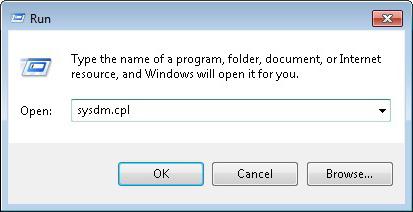Hvordan endre brukernavnet på Windows 10: de enkleste eksempler og problemstillinger knyttet til det
Utvilsomt har mange brukere noen gangerendre navn på brukeroppføringer, for eksempel endre brukernavn. Eksempler på slike handlinger vil nå bli vist. Men umiddelbart må du være oppmerksom på noen viktige faktorer som kan påvirke tilgjengeligheten av dokumenter.
Windows-konto: hva skal jeg gjøre først?
Før du arbeider med å endre navn og type"Uchetki" i den tiende versjonen av Windows, følgende klar over det faktum at en slik handling, spesielt hvis brukeren arbeider uten administratorrettigheter, kan alvorlig påvirke tilgangen til enkelte systemfunksjoner eller innstillinger. Saken er at selv dokumenter fra den tidligere brukeren kan virke utilgjengelige.

Derfor må du først kopiereDen nødvendige informasjonen fra brukerens mappe til en annen partisjon, og deretter opprette et gjenopprettingspunkt (bare i tilfelle). For kopiering er det bedre å velge et annet volum (forskjellig fra systemdisken).
Hvordan kan jeg endre brukernavnet til Windows 10 på den enkleste måten?
Vi begynner å endre "regnskap". Først, la oss bestemme hva du trenger å endre - en Microsoft-konto eller et lokalt brukernavn. Vi fortsetter fra det faktum at vi fortsatt trenger å gjøre bare et navn til andre.
For å bestemme hvordan du skal endre navnetbruker på Windows 10, må du først skrive inn "Kontrollpanel". Den enkleste måten å gjøre dette på er ved hjelp av kontrollkommandoen, angitt i "Kjør" -menyen. Sistnevnte kalles av den raske kombinasjonen av nøkler Win + R.

I avsnittet "Kontrollpanel" velger du delen av regnskapetregistrerer og klikker på linjen under, noe som tyder på å endre «regnskap» -typen. Så går vi til den lokale kontoen. Linjen for å endre navnet vises til venstre, etter å ha klikket der du kan skrive inn en ny. Bekreftelse av de lagrede endringene skjer ved hjelp av knappen for å gi nytt navn.
Ikke mindre enkel måte
Så i første omgang endret vi brukernavnet. Eksemplene nedenfor er ikke mindre effektive.
Her trenger vi "Run" -menyen, derdu bør bruke kommandoen netplwiz. Deretter velger du i brukervinduet i hovedvinduet og klikker på navnet til den lokale brukeren. Fra bunnen er det en egenskapsknapp. Når du trykker på den og du kan få ønsket meny for å endre navnet. I tillegg, hvis noen allerede har betalt oppmerksomhet, er det også mulighet for å endre det lokale passordet. Sant er denne metoden ineffektiv. Faktum er at du kan endre passordet, men du kan ikke bli kvitt det. Systemet vil fortsatt be om det når det kommer inn eller ut av "sovende" modus (dvalemodus), hvis noen.
Endre kontotype
Spørsmålet om hvordan du endrer brukernavnet til Windows 10, tror jeg, er allerede løst. La oss nå se på endringen av typen "regnskap".

For å gjøre dette, alt i samme kontoseksjondu må velge den venstre raden av familien og andre brukere. Alle registreringsdata vil bli vist til høyre. Vi velger typen av den lokale brukeren, og etter å ha angitt "Endre type" i det tilsvarende feltet, avslører vi administratoren. Dette er praktisk i den forstand at det i fremtiden vil være mulig å installere programmer, og slette dem, og endre parametere eller systeminnstillinger, slik de sier, for seg selv, ikke søk om tillatelse til administratoren til dataterminalen (selvfølgelig, hvis det er en).
Hvordan bli kvitt passordet?
La oss nå se hvordan du fjerner passordet når du skriver inn Windows 10 eller for å bli kvitt det når du avslutter dvalemodus. La oss starte med den andre.
I dette tilfellet må du bruke parameternestrømforsyninger, tilgang til som kan fås enten fra samme "Kontrollpanel", eller ved å klikke på batteriikonet i systemstatusfeltet (for bærbare datamaskiner). Her velger du bare passordkravsposten der ønsket verdi er angitt.

For å fjerne passordet når du logger på, kan dubare slett Microsoft-kontoen. Men du kan gjøre mye enklere, bruker alle den samme kommandoen netplwiz, etter som programmet i brukerboksen, fjern haken fra linjen ved inngangen passordkrav. Det er bare i et nytt vindu du må skrive inn et gyldig passord, og to ganger (den andre tiden for å bekrefte). Etter å ha lagret endringene, vil systemet automatisk logge inn.
konklusjon
Selvfølgelig er svaret spørsmålet om hvordan du endrer navnetbruker på Windows 10, er bare disse metodene ikke begrenset. Her er de enkleste måtene. Du kan selvfølgelig komme inn i systemregistret eller gruppepolicyredaktøren, men det blir spurt: hvorfor det er nødvendig, om det er de mest elementære løsningene. Anvendelsen av gruppepolicyregler er mer egnet for systemadministratorer som finjusterer systemet og gir rettigheter til brukere for bestemte bestemte handlinger. Derfor, som allerede klart, var dette problemet ikke vurdert. Vanlig bruker, generelt, dette er ikke nødvendig. Men hvis du graver dypere, er det verdt å merke seg at siden den syvende versjonen av Windows også oppstod en superadministrator. Men du kan ikke kvitte seg med det på vanlig måte. Det vil kreve litt kunnskap og ferdigheter. Men dette er så å si et annet spørsmål.
Noen brukere bør imidlertid ta hensyn til,at problemene knyttet til endring av kontoer, både lokale og "mikrosoftovskih", kan påvirke systemet ganske negativt. Det er tilfeller da det ble hevdet at inngangen til systemet ble blokkert når man omdøpte "regnskapsførere". Samtidig hjalp ingen restaurering - bare en komplett eller såkalt ren reinstallasjon. Så med slike ting må du være ekstremt forsiktig hvis du ikke vil at systemet skal snuse på et tidspunkt, og deretter nekte å gi inngangen i det hele tatt.
</ p>